Contar con una copia de seguridad de nuestros datos en cualquier sistema operativo es algo que nunca debemos descartar. Y si contamos con limitaciones de espacio, al menos tener a buen recaudo aquellos que son esenciales y cuya pérdida nos puede ocasionar un importante quebradero de cabeza.
En este caso vamos a conocer las opciones que permite Windows 10 a la hora de realizar una copia de seguridad. Se trata de realizar un _backup_ de los datos más importantes haciendo uso de la herramienta nativa que incorpora el sistema operativo de Microsoft y por lo tanto sin recurrir a alternativas de terceros que aunque son más potentes, ahora dejaremos de lado.
La opción para realizar copias de seguridad en Windows 10 es bastante básica pero nos permite salir del paso. Eso sí, no vamos a encontrar opciones que por ejemplo permitan distinguir entre los tipos distintos tipos de copias de seguridad. Una opción que nos permite, eso sí, determinar qué datos queremos salvar y donde queremos hacer la copia.
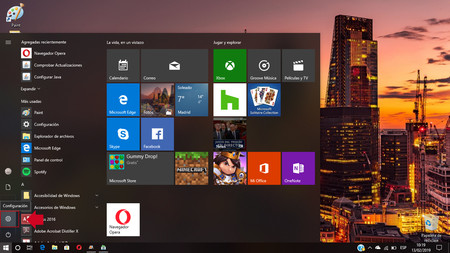
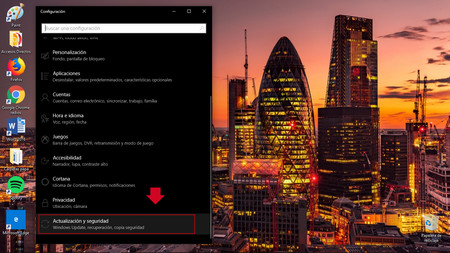
El primer paso es acceder al menú de "Configuración en Windows 10" por medio de la rueda dentada que aparece en el margen inferior izquierdo. Pulsamos y se abrirá una ventana con distintas opciones bien conocidas por todos entre las que debemos pulsar en "Actualización y seguridad".
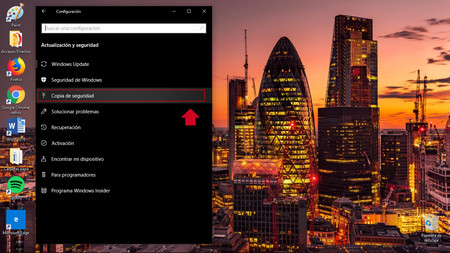
Una vez hemos accedido a "Actualización y seguridad", nos desplazamos por el margen izquierdo entre las distintas opciones hasta llegar a la que recibe el nombre de "Copia de seguridad". Pulsamos sobre la misma para acceder a una serie de opciones de configuración.
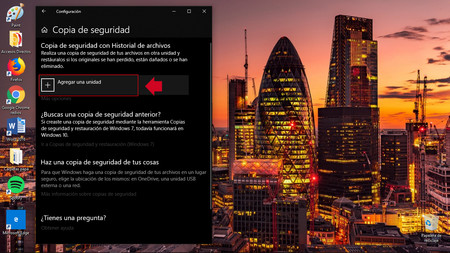
El sistema nos preguntará por el lugar en el que deseamos realizar la copia, pudiendo elegir cualquier tipo de unidad externa que tengamos conectada. En ese caso debemos hacer click en la opción "Agregar una unidad".
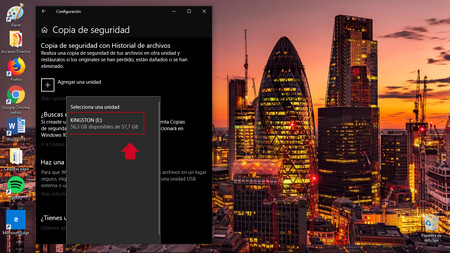
Se abre un desplegable que muestra las unidades de almacenamiento que tenemos disponibles en el PC y marcamos la que deseamos usar para añadirla.
El sistema se encarga de realizar todo el proceso. Para ello permite la realización de una copia automática con la opción "Realizar una copia de seguridad automática de mis archivos". Esta función podemos desmarcarla con sólo desactivar el interruptor que por defecto aparece activado.
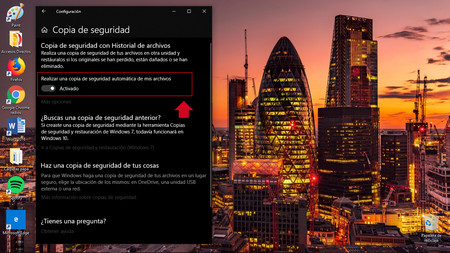
Bajo el mismo nos encontramos con otro acceso directo a un nuevo menú bajo el título "Más opciones". Si pulsamos sobre el mismo, lo que hará el sistema es preguntarnos por los archivos de los que queremos tener una copia de seguridad así como informarnos del tamaño de dicha copia.
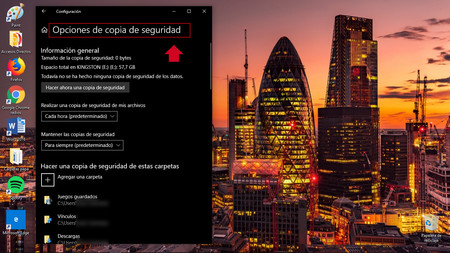
Podemos determinar en primer lugar el momento en el que se llevará a cabo la copia de seguridad con opciones de distintos periodos de tiempo (el tiempo fijado por defecto es de cada hora). Igualmente permite el que podamos tener siempre guardada la copia o que estas tengan una caducidad (por defecto viene fijado en siempre activas).
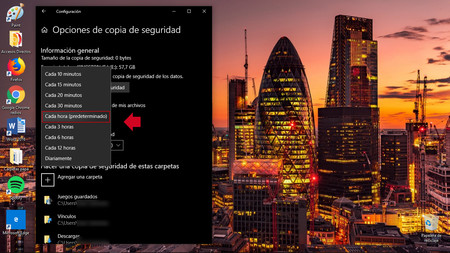
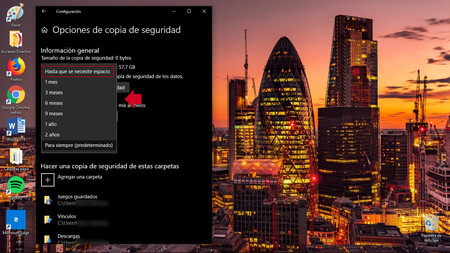
Y para finalizar llega la opción más importante que no es otra que la que permite seleccionar las carpetas de las que deseamos realizar una copia de seguridad.
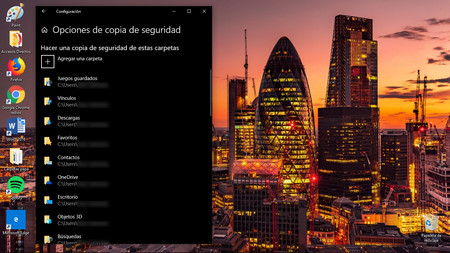
Bajo el título "Agregar Carpeta", el sistema permite elegir qué carpetas concretas deseamos respaldar.
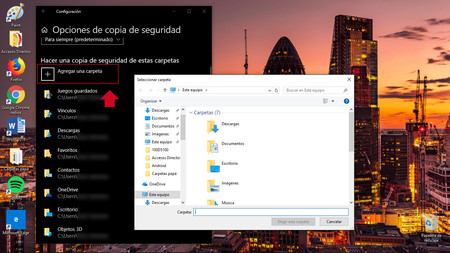
Por defecto Windows 10 establece una serie de carpetas, las cuales podemos eliminar o incrementar según nuestras necesidades y en función del espacio con el que contemos para realizar la copia.
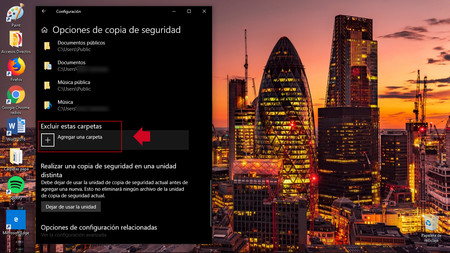
Si no queremos hacer uso de herramientas de terceros cómo pueden ser EaseUS Todo Backup Free o Paragon Backup & Recovery y sólo queremos hacer una copia básica de nuestros datos, la utilidad nativa de Windows puede sacarnos del apuro sin mayor problema.


Ver 7 comentarios
7 comentarios
MGeek
No me parece buen método. Lo probé hace unas semanas y tuve que optar por regresar a las copias de seguridad manuales. Los motivos:
1 - Copias de seguridad defectuosas: En determinadas carpetas, no hace copia de todos los archivos que contiene.
2 - Cambia el nombre de los archivos, añadiendo al final fecha de la copia.
3 - Al hacer una segunda copia de seguridad (y sucesivas), no solo la hace de los nuevos archivos, sino de todo, creando duplicidades de archivos sin necesidad, y haciendo que el disco duro en el que se hace la copia se llene en cuestión de días o pocos meses, por mucha capacidad que tenga. Además, esto hace que las carpetas de las copias de seguridad tengan infinidad de archivos duplicados, por lo que en el caso de querer recuperar toda la carpeta, hay que pararse a borrar infinidad de archivos duplicados.
Por todo esto, prefiero hacer las copias de forma manual como hasta ahora. Sin modificar nombres de archivo, sin copias defectuosas que se dejan sin copiar algunos archivos de forma aparentemente aleatoria, y sin llenarme el disco duro con información duplicada.
Entiendo las razones por las que tienen así la configuración y que es muy seguro así, pero no se ajusta a lo que busco (además de los errores que he comentado en el punto 1).
Deberían ser más flexibles en las opciones de configuración para hacer copias de seguridad, pudiendo configurar estos parámetros que comento para que también se puedan hacer como a mí me gustaría que fuese (e imagino que a muchos).
Usuario desactivado
Yo, personalmente, no tengo datos en el equipo. "Mis Documentos" no es una carpeta en el equipo, es un segundo disco duro. Y para hacer una copia de seguridad, tengo un disco externo que de vez en cuando conecto y le hago un "copiar / pegar".
Cada uno tiene sus circunstancias y necesidades, y para mí, lo sencillo y efectivo es eso.
fr48765
¿Y no sería más efectivo y mejor pasar todos esos archivos, a un disco duro externo de gran capacidad?
rauldb
Personalmente prefiero usar Cobian, tiene muchísimas opciones y es muy fiable. A parte de ser gratuito.